Go, также известный как Golang, является современным языком программирования с открытым исходным кодом, созданным Google. Go стремится к надежному, быстрому и понятному процессу разработки, помогая создавать безопасное и эффективное программное обеспечение.
Содержание статьи
- Скачать Go на Debian 10
- Установка Go на Debian 10
- Настройка GOPATH на Debian 10
- Тестирование правильности установки Golang
В данном руководстве будет показано, как скачать и установить Go, а также скомпилировать и выполнить программу "Hello, World!" на сервере используя ОС Debian 10. Для использования данного руководства у вас должен быть доступ к серверу Debian 10, настроенной для пользователя с привилегиями sudo.

Рекомендуем вам супер TELEGRAM канал по Golang где собраны все материалы для качественного изучения языка. Удивите всех своими знаниями на собеседовании! 😎
Мы публикуем в паблике ВК и Telegram качественные обучающие материалы для быстрого изучения Go. Подпишитесь на нас в ВК и в Telegram. Поддержите сообщество Go программистов.
Скачать Go на Debian 10
На данном этапе мы установим Go на сервер.
Для начала убедитесь, что apt обновлен, использовав следующую команду:
|
1 |
sudo apt update |
Теперь установите curl, чтобы можно было получить последний релиз Go:
|
1 |
sudo apt install curl |
Затем перейдите на официальную страницу скачивания Go и найдите URL для текущего бинарного релиза тарбола. Скопируйте ссылку для последней версии, что совместима с 64-битной архитектурой.
Из домашней директории используйте curl для получения тарбола:
|
1 |
curl -O https://dl.google.com/go/go1.15.linux-amd64.tar.gz |
Хотя тарбол получен из подлинного источника, лучше все-таки проверять аутентичность и целостность объектов, скачанных из Интернета. Через метод проверки можно доказать, что файл не был изменен или поврежден во время процесса загрузки. Команда sha256sum выводит уникальный 256-битный хеш:
|
1 |
sha256sum go1.15.linux-amd64.tar.gz |
Вывод:
|
1 2 |
go1.15.linux-amd64.tar.gz 2d75848ac606061efe52a8068d0e647b35ce487a15bb52272c427df485193602 go1.15.linux-amd64.tar.gz |
Сравните хеш в выводе со значением контрольной суммы на странице скачивания Go. Если они совпадают, тогда можно считать, что загрузка действительна.
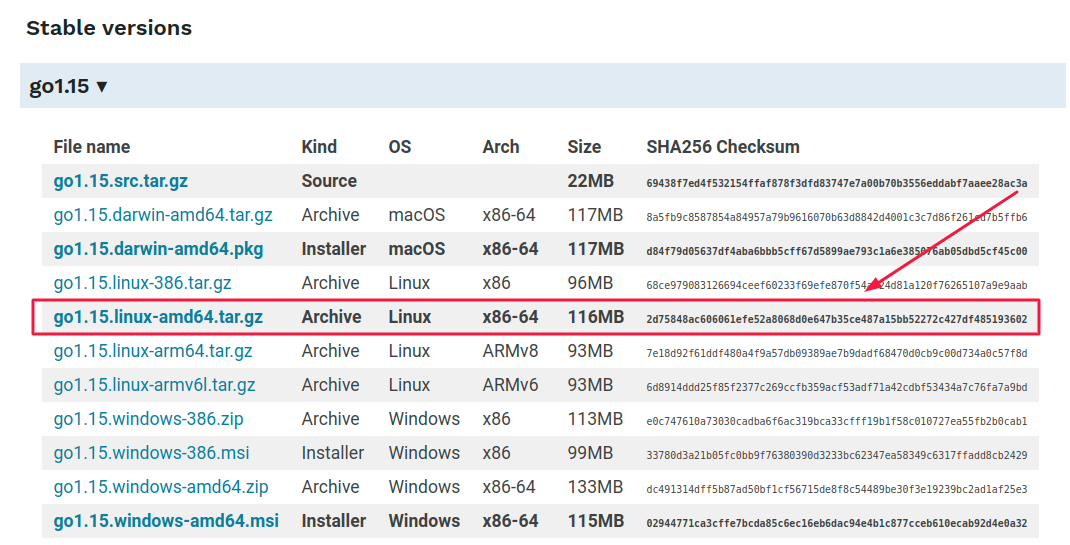
После скачивания Go и проверки целостности файла можно приступить к процессу установки.
Установка Go на Debian 10
Теперь используем tar для извлечения тарбола. Следующие флаги используются для указания tar, как извлекать, просматривать и оперировать над скачанным тарболом:
- Флаг
xговорит, что мы хотим извлечь файлы из тарбола; - Флаг
vуказывает, что нам нужен подробный вывод, что включает список извлеченных файлов; - Флаг
fговоритtar, что мы уточняем название файла, над которым будут проводиться операции.
Теперь используем все вышесказанное и запустим команду для извлечения пакета:
|
1 |
tar xvf go1.15.linux-amd64.tar.gz |
Теперь у вас есть директория под названием go в домашнем каталоге. Рекурсивно изменим владельца и группу данной директории на root, и переместим её в /usr/local:
|
1 2 |
sudo chown -R root:root ./go sudo mv go /usr/local |
На заметку: Хотя рекомендуется использовать локацию
/usr/local/go, некоторые пользователи выбирают место по своему усмотрению.
На данный момент использование Go потребует уточнение полного пути к его локации установки в командной строке. Для создания более удобной интеграции Go с пользователями установим несколько путей.
Настройка GOPATH в Debian 10
На данной этапе мы настроим несколько путей в среде.
Для начала настроим корневое значение, что указывает Go, на то где искать файлы:
|
1 |
nano ~/.profile |
В конец файла добавим следующие строки:
|
1 2 |
export GOPATH=$HOME/work export PATH=$PATH:/usr/local/go/bin:$GOPATH/bin |
Если вы выбрали другое место для установки Go, тогда вместо вышеуказанных путей добавьте следующие строчки в файл. В данном примере мы добавляем строчки, что могут потребоваться, если вы установили Go в домашнюю директорию.
|
1 2 3 |
export GOROOT=$HOME/go export GOPATH=$HOME/work export PATH=$PATH:$GOROOT/bin:$GOPATH/bin |
Вставьте подходящие строчки в ваш профиль, сохраните и закройте файл.
Затем обновите профиль, запустив:
|
1 |
source ~/.profile |
Установив Go и настроив пути среды, давайте подтвердим, что все работаем должным образом через небольшую программу.
Тестирование правильности установки Go на Debian 10
Теперь, когда Go установлен, а пути для сервера настроены, надо убедиться, что Go работает правильно.
Создадим директорию для рабочего пространства Go, куда будут помещаться созданные файлы:
|
1 |
mkdir $HOME/work |
Затем создадим директорию в данной папке для тестового файла. Используем директорию my_project в качестве примера:
|
1 |
mkdir -p work/src/my_project/hello |
Затем создадим традиционный файл «Hello World»:
|
1 |
nano ~/work/src/my_project/hello/hello.go |
Через текстовый редактор добавим следующий код в файл, что использует главные пакеты Go, импортиртирует форматированный компонент содержимого I/O и настраивает новую функцию для вывода «Hello, World!», после чего запускаем:
|
1 2 3 4 5 6 7 |
package main import "fmt" func main() { fmt.Printf("Hello, World!\n") } |
После запуска программы будет выводиться результат Hello, World!, тем самым доказывая, что Go-программы компилируются должным образом.
Сохраните файл, затем скомпилируйте его, вызвав команду go install:
|
1 |
go install my_project/hello |
Скомпилируемую программу вы можете запустить через следующую команду:
|
1 |
hello |
Go успешно установлен и функционален, если вы увидите следующий вывод:
|
1 |
Hello, World! |
Вы можете определить, где скомпилированный бинарный hello установлен, используя команду which:
|
1 |
which hello |
Вывод:
|
1 |
/home/sammy/work/bin/hello |
Программа “Hello, World!” показывает, что теперь у вас есть среда разработки.
Заключение
Загрузив и установив последнюю версию Go и настроив его пути, вы можете начать программирование на Go. Чтобы узнать больше о работе с Go, ознакомьтесь с серией статей Курс изучения Golang для начинающих. Вы также можете изучить официальную документацию Go.

Администрирую данный сайт с целью распространения как можно большего объема обучающего материала для языка программирования Go. В IT с 2008 года, с тех пор изучаю и применяю интересующие меня технологии. Проявляю огромный интерес к машинному обучению и анализу данных.
E-mail: vasile.buldumac@ati.utm.md
Образование
Технический Университет Молдовы (utm.md), Факультет Вычислительной Техники, Информатики и Микроэлектроники
- 2014 — 2018 Universitatea Tehnică a Moldovei, ИТ-Инженер. Тема дипломной работы «Автоматизация покупки и продажи криптовалюты используя технический анализ»
- 2018 — 2020 Universitatea Tehnică a Moldovei, Магистр, Магистерская диссертация «Идентификация человека в киберпространстве по фотографии лица»
как решить эту ошибку?
~/work/src$ go install my_project/hello
go: ‘go install’ requires a version when current directory is not in a module
Try ‘go install my_project/hello@latest’ to install the latest version